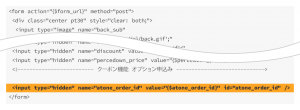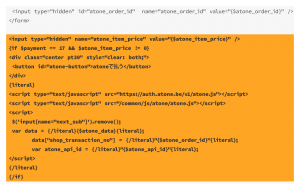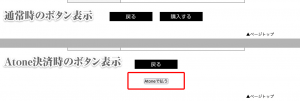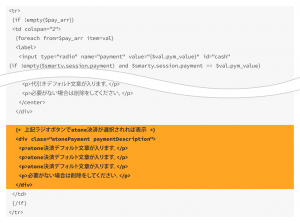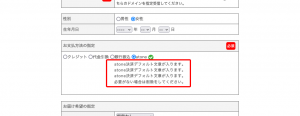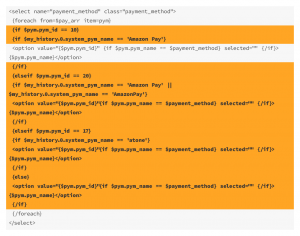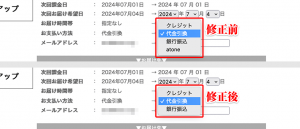atone決済はオプション機能です。導入をご希望の際はFIDカスタマーサポートまでお問い合わせください。
このページでは、ショップサイトでatone決済を利用するために必要な対応について説明します。
フォーム一体型LPの対応についてはフォーム一体型LPのatone決済対応方法をご覧ください。
フォーム一体型LPの対応についてはフォーム一体型LPのatone決済対応方法をご覧ください。
atone決済に関する注意事項
- atone決済の定期購入は 定期購入者管理 > 定期おまとめ でおまとめすることができません。
(おまとめによる金額変更に対応できないため) - 決済会社の仕様により、atoneでは0円の決済ができません。キャンペーンなどで0円販売を行う際はatone以外の支払方法をご利用ください。
- 新規受注登録でatone決済を選択することはできません。
- 既存受注の決済方法変更でatone決済を選択することはできません。
1. atone決済の利用開始前に行うこと
テンプレート内にタグを設置します。
タグを設置しないとatone決済を利用することができません。必ず設置対応を行ってください。
タグを設置しないとatone決済を利用することができません。必ず設置対応を行ってください。
対象箇所:デザイン管理 > テンプレート編集 > ▼決済関連 > 全会員/お申込み内容のご確認
atone受注番号のhiddenタグ設置
[説明]
atone受注番号をセットする「atone_order_id」のhiddenタグ(不可視要素)を追加します。
必ずformタグ内に設置してください。
設置しないとatone決済が有効となりません。
atone受注番号をセットする「atone_order_id」のhiddenタグ(不可視要素)を追加します。
必ずformタグ内に設置してください。
設置しないとatone決済が有効となりません。
atone決済ボタンとJavaScriptの設置
[説明]
atone決済ボタンと、決済処理を行うためのJavaScriptを設置します。
必ずformタグの外に設置してください。
設置しないとatone決済が有効となりません。
atone決済ボタンと、決済処理を行うためのJavaScriptを設置します。
必ずformタグの外に設置してください。
設置しないとatone決済が有効となりません。
対象箇所:デザイン管理 > テンプレート編集 > ▼決済関連 > (新)購入手続き開始
決済選択時の文言追加
2. マイページの定期購入詳細でatone決済を非表示にする
定期購入において、他の決済方法からatone決済への変更はできません。
しかし、販売情報登録・修正でatone決済が選択されている場合、マイページ「定期購入リスト – 商品詳細」の選択肢にatone決済が表示されてしまいます。
これを表示させないようにするための方法をご説明します。
しかし、販売情報登録・修正でatone決済が選択されている場合、マイページ「定期購入リスト – 商品詳細」の選択肢にatone決済が表示されてしまいます。
これを表示させないようにするための方法をご説明します。
※ Amazon Payでも同様の加工を行う必要があり、かつAmazon Pay未導入の場合も本修正を加えることに問題がないため、以下の修正例ではatone用とAmazon Pay用の対応を同時に行っております。
修正箇所:デザイン管理 > テンプレート編集 > ▼ユーザー情報など > 定期購入リスト – 商品詳細
atoneの仕様上、atone管理画面で取引金額変更を行うとその取引がキャンセルされ、新しい取引として再作成されます。
これによりカート側の受注との連携が外れてしまうため、以降カート側での受注内容変更や決済ステータス変更がatone側に反映されなくなります。
これによりカート側の受注との連携が外れてしまうため、以降カート側での受注内容変更や決済ステータス変更がatone側に反映されなくなります。